فہرست کا خانہ
ورک بک ڈاؤن لوڈ کریں
Addition of Hours.xlsm
8 طریقے ایکسل میں اوقات میں اوقات کا اضافہ کریں
یہاں، ہمارے پاس درج ذیل دو ڈیٹاسیٹس ہیں۔ ایک کمپنی کے ملازمین کے داخلے کا وقت ، کام کرنے کا وقت کی مدت کے لیے ہے اور دوسرا آرڈر ٹائم ، دورانیہ کے ریکارڈ پر مشتمل ہے۔ کسی دوسری کمپنی کے پروڈکٹس کے آرڈر کے وقت اور ڈیلیوری کے وقت کے درمیان۔
ان ڈیٹا سیٹس کا استعمال کرتے ہوئے، ہم ایکسل میں اوقات میں آسانی سے اضافہ کرنے کے طریقے بیان کریں گے۔
<10

ہم نے یہاں Microsoft Excel 365 ورژن استعمال کیا ہے، آپ اپنی سہولت کے مطابق کوئی بھی دوسرا ورژن استعمال کرسکتے ہیں۔
طریقہ- 1: ایکسل میں 24 گھنٹے سے کم وقت میں گھنٹے کا اضافہ کریں
یہاں، ہم عام طور پر وقت کی مدت کے ساتھ داخلے کا وقت حاصل کرنے کے لیے شامل کریں گے۔ ملازمین کے باہر نکلنے کا وقت ، اور یہاں خلاصہ کے بعد نتائج 24 گھنٹے سے بھی کم ہوں گے، اس لیے یہاں کسی اضافی قدم کی ضرورت نہیں ہوگی۔ دونوں قدروں کو نیچے کی طرح وقت فارمیٹ میں رکھیں۔
14>
اسٹیپس :
➤ درج ذیل کا استعمال کریں سیل میں فارمولا E5 ۔
4 212یہاں، C5 داخلے کا وقت ، D5 ہے وقت کی مدت ہے۔

➤ دبائیں ENTER اور نیچے گھسیٹیں فل ہینڈل ٹول۔

داخلے کے اوقات کے ساتھ گھنٹے شامل کرنے کے بعد ہمیں درج ذیل ایگزٹ ٹائمز مل رہے ہیں۔

مزید پڑھیں: ایکسل میں وقت میں 1 گھنٹہ کیسے شامل کریں (7 مثالیں)
طریقہ-2: اوقات شامل کریں ایکسل میں 24 گھنٹے سے زیادہ وقت
ایگزٹ ٹائمز حاصل کرنے کے لیے انٹری ٹائمز کے ساتھ گھنٹے شامل کرنے کے بعد 24 گھنٹے سے زیادہ، ہم نے اوقات بڑھا دیے ہیں۔ 8 E5 ۔
=C5+D5 یہاں، C5 داخلے کا وقت ہے ، D5 وقت کی مدت ہے۔

➤ دبائیں ENTER اور نیچے گھسیٹیں Fill ہینڈل tool.

لہذا، ہم دیکھ سکتے ہیں کہ اقدار کو شامل کرنے کے بعد ہمیں اپنے متوقع ایگزٹ ٹائمز نہیں مل رہے ہیں کیونکہ 24 کے برابر یا اس سے زیادہ کے لیے گھنٹے ایکسل ایک دن میں 24 گھنٹے پر غور کرے گا اور پھر ایس ایچ او نتائج کے طور پر صرف گھنٹے اور منٹ باقی رہ جائیں گے۔

اس مسئلے کو حل کرنے کے لیے ایگزٹ ٹائمز منتخب کریں اور پھر ہوم <7 پر جائیں۔>ٹیب >> نمبر فارمیٹ ڈائیلاگ باکس کی علامت۔
آپ CTRL+1 پر کلک کرکے بھی وہاں جا سکتے ہیں۔

پھر فارمیٹ سیلز ڈائیلاگ باکس پاپ اپ ہوگا۔
➤ نمبر آپشن >> حسب ضرورت پر جائیں اختیار >> لکھیں [h]:mm میں ٹائپ کریں باکس >> دبائیں ٹھیک ہے ۔

اس کے بعد، ہمیں 24 گھنٹے سے زیادہ کے لیے اپنی حقیقی اضافی قدریں ملیں گی۔

مزید پڑھیں: ایکسل میں 24 گھنٹے سے زیادہ وقت کیسے شامل کریں (4 طریقے)
طریقہ 3: ایکسل میں وقت میں اوقات شامل کریں TIME فنکشن
یہاں، ہم ایگزٹ ٹائمز حاصل کرنے کے لیے داخلے کے اوقات کے ساتھ گھنٹے شامل کرنے کے لیے TIME فنکشن استعمال کریں گے اور آپ کر سکتے ہیں وقت کی مدت کے اوقات کو یہاں جنرل فارمیٹ میں رکھیں۔

اقدامات :
➤ سیل E5 میں درج ذیل فارمولہ ٹائپ کریں۔
=TIME(HOUR(C5)+D5,MINUTE(C5),SECOND(C5)) یہاں، C5 ہے داخلے کا وقت ، D5 یہ ہے وقت کی مدت ۔
- HOUR(C5)+D5 → 11+9
آؤٹ پٹ → 20
- منٹ(C5) → 30 28><27 SECOND(C5) → 0
- TIME(HOUR(C5)+D5,MINUTE(C5),SECOND(C5)) → بن جاتا ہے
<وقت>➤ دبائیں ENTER اور نیچے گھسیٹیں Fill Handle tool.

آخر میں، ہم حاصل کر رہے ہیں ایگزٹ ٹائمز کے اوقات شامل کرنے کے بعد وقت کی مدت کے ساتھ داخلے کے اوقات ۔

مزید پڑھیں: ایکسل میں وقت میں 8 گھنٹے کا اضافہ کریں (4 مناسب طریقے)
طریقہ -4: منفی اوقات کے لیے ایکسل میں اوقات میں وقت کا اضافہ کریں
فرض کریں، ہمارے پاس کچھ منفی گھنٹے ہیں بطور وقت کی مدت اور یہاں ہم ان منفی اوقات کو داخلے کے اوقات ۔

اگرچہ منفی وقت کا ہونا کافی غیر معمولی ہے، ہم اس ڈیٹاسیٹ کے ذریعے مستقل مزاجی اور سادگی کو برقرار رکھنے کے لیے دکھا رہے ہیں۔
اسٹیپس :
اگر ہم پچھلے طریقہ کی طرح درج ذیل فارمولے کو استعمال کرتے ہیں، تو ہمارے پاس #NUM! 7 مندرجہ ذیل فارمولے کا استعمال کرتے ہوئے یہ مسئلہ
=TIME(IF(HOUR(C5)+D5<0,24+HOUR(C5)+D5,HOUR(C5)+D5),MINUTE(C5),SECOND(C5))یہاں، C5 ہے داخلے کا وقت ، D5 یہ ہے وقت کی مدت ۔
- HOUR(C5)+D5<0 → 11-9<0 → 2<0
آؤٹ پٹ → FALSE
- IF(FALSE,24+HOUR(C5)+D5, HOUR(C5) +D5) → چونکہ یہ غلط ہے اس لیے یہ تیسری دلیل کو انجام دے گا
آؤٹ پٹ → 2
- TIME( IF(HOUR(C5)+D5<0,24+HOUR(C5)+D5,HOUR(C5)+D5), MINUTE(C5), سیکنڈ(C5)) → TIME(2,30,0)
آؤٹ پٹ → 2:30
35>
➤ دبائیں ENTER اور Fill ہینڈل ٹول کو نیچے گھسیٹیں۔

حاصل کرنے کے بجائے #NUM! 7 ایکسل میں منفی وقت (3 طریقے)
اسی طرح کی ریڈنگز
- لنچ بریک کے ساتھ ایکسل ٹائم شیٹ فارمولہ (3 مثالیں)
- >پے رول ایکسل کے لیے منٹ (7 آسان طریقے)
- ایکسل میں گھنٹے اور منٹ شامل کرنا (4 مناسب طریقے)
- ایکسل میں وقت کیسے شامل کریں خودکار طور پر (5 آسان طریقے)
طریقہ -5: تاریخ کے وقت کی فہرست کے لیے ایکسل میں اوقات میں وقت کا اضافہ کریں
یہاں، ہمارے پاس تاریخ اور وقت کا مجموعہ ہے آڈر ٹائم کالم اور ان اوقات کے ساتھ ہم ڈیلیوری ٹائمز حاصل کرنے کے لیے دورانیہ کے اوقات شامل کریں گے۔

اقدامات :
اگر ہم درج ذیل فارمولے کو استعمال کرتے ہیں تو گھنٹوں کو شامل کرنے کے بجائے ہم دنوں میں دورانیہ شامل کریں گے،
=C5+D5
ہم دن کو گھنٹوں میں بدلنے کے لیے دورانیے 24 کے اوقات کو تقسیم کرکے اس فارمولے کو درست کرسکتے ہیں۔ . (1 دن = 24 گھنٹے)
=C5+D5/24
➤ دبائیں ENTER اور نیچے گھسیٹیں Fill Handle tool.

نتیجتاً، ہم ڈیلیوری حاصل کرنے کے لیے آرڈر ٹائمز میں کامیابی کے ساتھ اوقات شامل کر سکتے ہیں۔ اوقات (m-d-yy h: mm AM/PM) ابھی۔

مزید پڑھیں: تاریخ اور وقت کو کیسے گھٹائیں ایکسل میں (6 آسان طریقے)
طریقہ 6: ٹائم فنکشن کا استعمال کرتے ہوئے گھنٹے کو ڈیٹ ٹائم میں شامل کرنا
اس سیکشن میں، ہم آرڈر میں اوقات شامل کریں گے۔ ٹائمز TIME فنکشن استعمال کرکے۔

اسٹیپس :
➤ درج ذیل فارمولے کو ٹائپ کریں سیل میں E5 ۔
=C5+TIME(D5,0,0)یہاں، C5 آرڈر کا وقت ہے ، D5 ہے دورانیہ ۔ 6 6>انٹر کریں اور فل ہینڈل ٹول کو نیچے گھسیٹیں۔
45>
آخر کار، ہمیں ڈیلیوری ٹائمز مل رہے ہیں مصنوعات۔

مزید پڑھیں: ایکسل میں تاریخ میں وقت کیسے شامل کیا جائے (4 مفید طریقے)
طریقہ 7: وقت میں گھنٹے شامل کرنے کے لیے TIME، MOD اور INT فنکشنز کو ملانا
آپ TIME فنکشن ، MOD فنکشن<کا استعمال کرکے اوقات میں گھنٹے کا اضافہ کرسکتے ہیں۔ 7>، INT فنکشن بھی۔

اسٹیپس :
➤ سیل میں درج ذیل فارمولہ ٹائپ کریں E5 ۔
=TIME(MOD(D5,24),0,0)+C5+INT(D5/24)
یہاں، 6 MOD(D5,24) → MOD(15,24)
آؤٹ پٹ → 15 - HOUR(C5)+D5<0 → 11-9<0 → 2<0
- وقت (MOD(D5,24),0,0) → TIME(15,0,0)
آؤٹ پٹ → 0.625
- <48 INT(D5/24) → INT(15/24) → INT(0.625)
آؤٹ پٹ 0
- TIME(MOD(D5,24),0,0)+C5+INT(D5/24) بن جاتا ہے
TIME(0.625+43474.2708333+0)
آؤٹ پٹ → 1-9-19 9:30 PM

➤ دبائیں ENTER اور نیچے گھسیٹیں Fill ہینڈل ٹول۔
52>
بالآخر، آپ کو مل جائے گا ڈیلیوری کے اوقات پروڈکٹس کے لیے۔
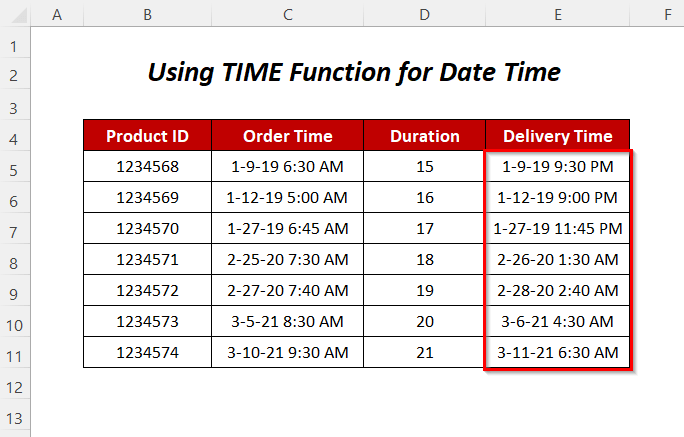
مزید پڑھیں: گھنٹے، منٹ اور کیسے شامل کریںایکسل میں سیکنڈز
طریقہ-8: ایکسل میں اوقات میں اوقات شامل کرنے کے لیے VBA کوڈ کا استعمال کرنا
یہاں، ہم شامل کرنے کے لیے VBA کوڈ استعمال کریں گے۔ ڈیلیوری کے اوقات حاصل کرنے کے لیے آرڈر ٹائمز کے ساتھ دورانیہ گھنٹے۔

اقدامات :
➤ Developer Tab >> Visual Basic آپشن پر جائیں۔

اس کے بعد، Visual Basic Editor کھل جائے گا۔
➤ Insert Tab >> ماڈیول آپشن
<> پر جائیں۔ 0>
اس کے بعد ایک ماڈیول بن جائے گا۔
57>
➤ درج ذیل کوڈ لکھیں
4859
یہ کوڈ فنکشن بنائے گا Houraddition ، CDATE دی گئی ویلیو کو تاریخ میں بدل دے گا اور DATEADD اس تاریخ میں گھنٹے کی قدر کا اضافہ کرے گا۔ آخر میں، اس تاریخ کے وقت کے لیے ہمارا مطلوبہ فارمیٹ دے گا۔

اب، شیٹ پر واپس جائیں اور سیل E5 <> میں درج ذیل فارمولہ لکھیں۔ 1> =Houraddition(C5,D5) دورانیہ اور Houraddition دورانیہ کو آرڈر کی تاریخ میں شامل کر دے گا۔

➤ دبائیں ENTER اور نیچے گھسیٹیں Fill Handle tool.

اس طرح، ہم حاصل کریں گے۔ مصنوعات کے لیے ڈیلیوری کے اوقات آسان طریقے)
پریکٹس سیکشن
خود پریکٹس کرنے کے لیے ہم نے درج ذیل پریکٹس فراہم کی ہے۔شیٹس میں سیکشنز جن کا نام Practice1 اور Practice2 ہے۔ براہ کرم اسے خود کریں۔


نتیجہ
اس مضمون میں، ہم نے اوقات کار شامل کرنے کے طریقوں کا احاطہ کرنے کی کوشش کی ہے۔ ایکسل میں وقت کے لیے۔ امید ہے کہ آپ کو یہ مفید لگے گا۔ اگر آپ کے پاس کوئی مشورے یا سوالات ہیں تو بلا جھجھک ان کا اشتراک تبصرے کے سیکشن میں کریں۔

